Отключить микрофон на телефоне xiaomi redmi
Обновлено: 19.09.2024
Часто пользователи сталкиваются с неприятной ситуацией, когда экран не отключается во время разговора. Из-за этого происходят случайные нажатия, что влечет за собой запуск ненужных приложений и функций. Датчик приближения как раз решает данную проблему. Поэтому в сегодняшнем материале обсудим, как включить, отключить и откалибровать датчик приближения на телефонах Xiaomi и Redmi .
Для чего нужен датчик приближения
Датчик приближения – это специальный сенсор, отвечающий за автоматическое отключение дисплея во время телефонного разговора. Экран становится неактивным, поэтому вы не можете осуществить случайное нажатие, зацепив дисплей ухом или щекой. Proximity sensor расположен на верхней грани смартфона, обычно возле фронтальной камеры. На современных смартфонах сенсора не видно из-за тонких рамок.
Как вы уже поняли, proximity sensor – очень полезный инструмент, облегчающий использование мобильного устройства. Но почти все смартфоны Сяоми грешат существенным недостатком – некорректной работой датчика приближения. Он может не срабатывать при поднесении смартфона к уху, либо работать хаотично, из-за чего экран будет все время гаснуть и повторно включаться. Поэтому многие пользователи хотят полностью отключить датчик приближения. Но перед тем, как приступать к таким радикальным мерам, мы рекомендуем откалибровать сенсор. Как это сделайте – читайте в следующем пункте.
Что делать, если датчик некорректно работает на Сяоми
Для начала рассмотрим, какие меры можно предпринять, если сенсор неправильно работает. Нижеописанные действия в большинстве случаев помогают устранить проблему.
Снятие или замена защитного стекла
Некачественные защитные стекла блокируют поток света, в результате чего датчик освещенности перестает срабатывать. Также неполадка может наблюдаться, если вы неправильно наклеили стекло. Поэтому мы рекомендуем приобрести стекло хорошего качества (желательно оригинальное) и аккуратно наклеить его на экран смартфона. Обязательно проследите, чтобы все вырезы для датчиков и фронтальной камеры не были перекрыты. Новичкам стоит обратиться в сервисный центр: мастер быстро наклеит защитное стекло на дисплей телефона.
Отключение функции «В кармане»
Как уже упоминалось выше, опция «В кармане» предотвращает случайные нажатия, но из-за нее датчик не срабатывает, когда смартфон подносится к уху. Так что функцию лучше сразу отключать. Для этого:
1.Откройте «Настройки» и перейдите в раздел «Блокировка экрана».

2.Деактивируйте ползунок напротив строки «Режим «В кармане»».

Калибровка датчика
Это одна из самых действенных процедур, после проведения которой сенсор начинает работать корректно. Чтобы осуществить калибровку, нужно зайти в инженерное меню. И здесь важный момент: не на всех моделях есть возможность откалибровать датчик. Если ваш смартфон работает под управлением процессора MediaTek, вы сможете провести данную операцию. Если же установлен Qualcomm Snapdragon – калибровка недоступна.
Итак, переходим в «Настройки» – «О телефоне». Открываем «Все параметры» и 5 раз быстро кликаем по строке «Версия ядра». Появляется меню hardware test. Жмем по троеточию в правом верхнем углу. Там должна быть вкладка «Proximity sensor calibration». Нажимаем по ней и следуем подсказкам на экране.


Еще в инженерном меню можно проверить работоспособность датчика приближения. Возможность доступна как для устройств с MTK, так и со Snapdragon. Листаем меню и находим вкладку «Proximity sensor». Несколько раз прикладываем руку к верхней панели телефона, где расположен сенсор, и смотрим на значение «Sensor Value». Если цифра изменятся с нуля до пяти, значит, датчик работает корректно (при поднесении ладони должен показываться ноль; если сенсор ничем не прикрыт, будет цифра пять).


Отключение датчика в MIUI 12
Если от сенсора приближения больше вреда, чем пользы, можно полностью выключить его. Опять же, эта возможность доступна не для всех смартфонов. Например, на моем Redmi Note 10 5 G с процессором MediaTek Dimensity 700 5G нет функции для включения/отключения датчика.
1. В «Настройках» открываем «Приложения» – «Системные приложения».

2.Выбираем пункт «Вызовы».

4.Ищем пункт «Датчик приближения» и деактивируем ползунок.
Еще один вариант:
1. Включаем режим разработчика.
2.Заходим в раздел «Расширенные настройки» – «Для разработчиков».

3.Открываем вкладку «Элементы в быстрых настройках».

4.Включаем ползунок возле строки «Датчики отключены».
Обратите внимание, что после включения этой опции могут не работать и другие важные датчики.
Использование стороннего софта
На Гугл Плей представлено множество приложений, которые якобы предназначены для калибровки датчика. Но на самом деле пользы от них практически нет. Функциональность сенсора зависит прежде всего от прошивки, и как-то повлиять на это с помощью сторонних программ не получится. А вот скачать приложение для проверки работоспособности сенсора можно. Но стоит ли это делать, если для таких целей отлично подходит системное инженерное меню? Решайте сами.
Мы разобрались, как откалибровать и включить/отключить датчик приближения на Xiaomi . Все делается очень просто и быстро. Пишите в комментарии, устраивает ли вас работа датчика приближения в Миюай.
Одна из самых распространённых проблем, связанных с телефонами, касается слышимости собеседников во время разговора. Пользователи Xiaomi очень часто сталкиваются с такой проблемой ввиду наличия на телефоне нескольких микрофоном, работа которых может нарушаться по нескольким причинам.
Несмотря на глобальность проблемы – у Xiaomi не работает микрофон, её решить сможет даже неопытный пользователь, восстановив, таким образом, работоспособность смартфона, как устройства голосовой связи.
Причины неполадок микрофона
- Андроид – штука сложная, появляющиеся ошибки для него не редкость. Не спешите проводить глобальный ремонт телефона – для начала просто его перезагрузите, затем проверьте работоспособность микрофона. Вдруг все исправилось, и на Xiaomi Redmi Note 3 pro устранились проблемы с микрофоном?
- Убедитесь в наличии хорошей связи – дело может быть совершенно не в микрофоне, а в плохом покрытии. При въезде, например, в город, где покрытие гораздо лучше, проблема может сама собой исчезнуть.
- При покупке телефона практически все пользователи сразу же подбирают для него чехол. Китай иногда может неприятно удивить качеством изделия. Нередки случаи, когда микрофон банально закрывается одетым чехлом, потому что в нем нет отверстия. Решение – либо купить новый чехол, либо проделать дырочку нужного размера в старом. Не стоит забывать и о втором микрофоне, который выполняет функцию активного шумоподавления. Закрыв его, собеседник начнет слышать все окружающие вас звуки, и качество разговора заметно ухудшится.

- А вдруг к микрофону что-то прилипло, и на Redmi 3S вас плохо слышит собеседник? Может, вы под чехол спрятали бумажку, которая в процессе пользования съехала и закрыла микрофон или туда просто забился мусор?
- Понаблюдайте, вдруг такая проблема проявляется при разговоре только с одним человеком? Порекомендуйте проверить работоспособность разговорного динамика у своего собеседника.
- Если ваш собеседник слышит неприятное эхо при разговоре с вами, то, скорее всего, у вас отключена функция шумоподавления. Перейдите к настройкам телефона, в пункт «Звук» и активируйте функцию шумоподавления. Она, к сожалению, есть не на всех телефонах и прошивках. Если проблемы наблюдаются при активном шумоподавлении, попробуйте наоборот – его выключить.
- Одна из причин плохой связи – работающий сервис «OK, Google», реагирующий на ваш голосовой вопрос. Перейдите к параметрам, пункт «Поиск», затем выберите пункт «Голос», там отключите работающий сервис. Перезагрузите телефон.
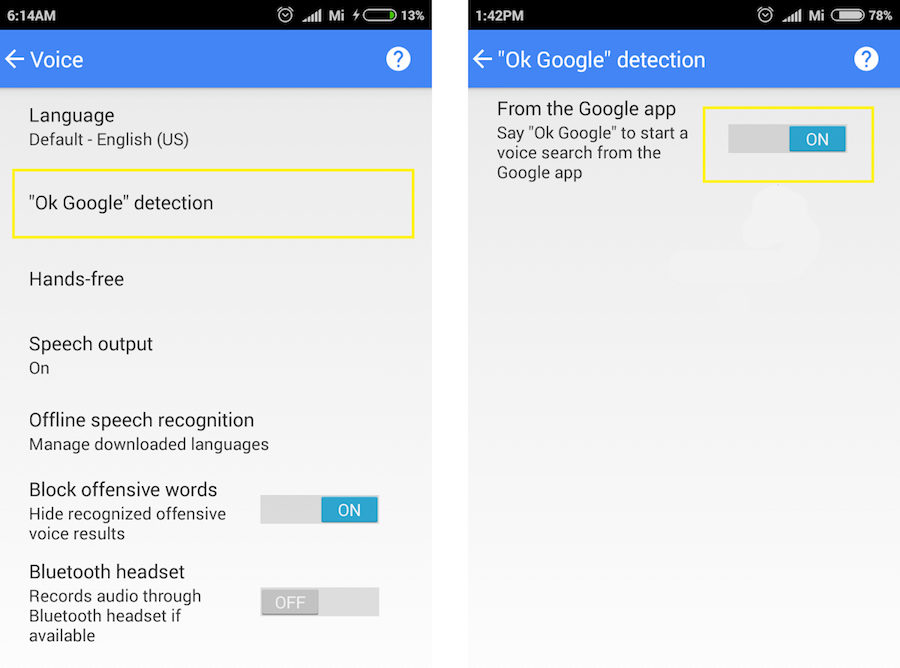
- Проверьте обновления системы – вдруг разработчики уже устранили эту проблему, и новая версия прошивки все вернет как было?
Сложные неполадки и их решения
В данном разделе представлены более сложные неполадки, решения которых в основном связано с редактированием системных файлов. Для этого вам понадобятся root-права. Перед началом редактирования файлов, обязательно сделайте их резервную копию. Ответственности за ваши действия с телефоном мы не несем, поэтому все действия осуществляете на свой страх и риск.
В процессе работы мы использовали программу "ES Проводник" для редактирования файлов. Вы можете использовать любой другой.
Если не работает микрофон после включения камеры
Для примера возьмем Xiaomi Redmi Note 2, в нем можно отредактировать системный файл audio_device.xml, который лежит по пути /system/etc/. Открываем файл с помощью программы "ES Проводник", листаем вниз, и находим следующие строчки.
<path name="Mic_Setting_Inverse" value="setting">
<kctl name="Audio_MicSource1_Setting" value color: blue;">ADC1 " />>
<kctl name="Audio_MicSource2_Setting" value color: blue;">ADC2 " />>
</path>
Отредактировать необходимо то, что отмечено синим . Файл закрываем, изменения сохраняем, телефон перезагружаем. Можно поэкспериментировать и с другими телефонами, но обязательно сделайте либо копию файла, либо полную резервную копию системы.
Этот метод исправляет проблему в случае, когда не работает микрофон после съемки камерой. Обратите внимание, что после редактирования файла, левый и правый каналы на записываемом видео будут перепутаны.
Отключаем второй микрофон
Еще один системный файл, который содержит настройки микрофона, называется build.prop, он лежит в папке /system. С помощью того же ES Проводника открываем файл, находим строчку persist.audio.fluence.voicecall=true, слово true меняем на слово false. Файл сохраняем, телефон перезагружаем.

Настройки через инженерное меню
В некоторых ситуациях бывает, что в операционной системе сбиваются стандартные настройки микрофона. Отредактировать их поможет «Инженерное меню» для которого не требуются root-права.

С помощью данной функции, вы можете в последующем регулировать громкость микрофона, устанавливая комфортное значение.
Заключение
Последним вариантом может быть нарушение работы прошивки модема. Необходимо найти кастомную прошивку, отличную от текущей, поместить ее в корень карты памяти, и установить через TWRP, раздел «Install» или другим способом.
Если вышеописанные методы не помогли, то проблема, скорее всего, в аппаратной части. Возможно, микрофон бракованный, или телефон успел куда-нибудь упасть, намокнуть. Желательно обратиться к специалистам, которые проведут диагностику, исправят или заменят нерабочий микрофон на Mi4c или любом другом телефоне Xiaomi.
Пишите в комментариях какой вам помог метод или же свое решение проблемы, мы обязательно его добавим в статью.
Не торопитесь нести смартфон на ремонт. Технические характеристики и функции Xiaomi позволяют самостоятельно выявить причину, а в некоторых случаях даже устранить неполадки самостоятельно.
Проверка микрофона на физические повреждения
В каждом телефоне на базе Android имеются скрытые инженерные функции. Эти функции спрятаны от пользователя на случай нечаянного сбоя настроек. Скрытое меню служит скорее разработчикам, чем рядовым владельцам Android, так как необходимы для завершительного тестирования работы устройства. Они позволят протестировать работу всех систем Xiaomi и выявить неполадки.
Чтобы открыть скрытое инженерное меню на всех смартфонах Xiaomi, необходимо открыть раздел «Настройки», зайти в меню «Об устройстве» и пять раз нажать на раздел «Версия ядра».
В открывшемся меню будет отражено пять разделов:
- Automatic Test — позволит протестировать все параметры телефона автоматически.
- Single Item Test — проанализирует каждую систему отдельно.
- Test Report — покажет результат проверки.
- SW add HW version — отобразит версию Xiaomi.
- Device View — даст информацию об оборудовании Xiaomi.
- Key — кнопоки;
- Blacklight — яркость дисплея;
- TouchPanel — сенсор;
- TFlash — карта памяти;
- Bluetooth;
- SIM Card;
- Vibration — вибрация;
- кольцевая проверка – проверка микрофона;
- LCD — цвета дисплея;
- GPS;
- Gyro — работа гироскопа;
- G-sensor — датчик скорости;
- Proximity Sensor — затухание экрана при разговоре;
- Optical Sensor — оптический сенсор;
- Magnetic Sensor — магнитный сенсор;
- RTC — встроенные часы;
- Speaker — разговорный динамик;
- Receiver — стандартный динамик;
- Headset — разъем под гарнитуру;
- LED — индикатор уведомлений;
- FM — радио;
- Camera — камера и вспышка;
- Battery — аккумулятор;
- Wi-Fi;
- Torch — фонарик.
Для тестирования работы микрофона выберете кольцевую проверку или на других версиях Xiaomi раздел «Микрофон». Система потребует подключить гарнитуру к телефону и говорить в микрофон. Датчик системы покажет силу работы и воспроизведет звук в наушники. Если тест показывает, что запись не идет и датчик не показывает силу, то поломка не связана с настройками Xiaomi.
Как включить и настроить микрофон в MIUI
Иногда даже неправильно подобранный чехол является причиной нормальной работы микрофона. Некорректные настройки Xiaomi или неправильная работа приложений могут быть причиной неисправности. Неполадки можно устранить вручную.
Шумоподавление
Если во время разговора собеседник Вас не слышит или в динамике раздается эхо, шуршание, треск, то возможно в настройках Вашего телефона отключена функция шумоподавления. Для ее активации в настройках в разделе «Звук и вибрация» необходимо напротив слова «Шумоподавление» переместить бегунок в режим «Вкл».
Если же функция активирована, но собеседник при разговоре слышит помехи, стоит попробовать отключить ее.
ОК Google
Голосовой помощник Ok Google может способствовать неправильной работе микрофона на вашем Xiaomi. Чтобы отключить сервис в «Настройках» выберете раздел «Google», далее в разделе «Поиск» отключите функцию «Определитель голоса». После проделанной операции перезагрузите устройство.
Не работает микрофон при звонке
Проблемы порой связаны с глюками в самом устройстве Xiaomi. От перегруженности система может давать сбои. Если Вы недавно пользовались гарнитурой, а после заметили, что микрофон не работает, то обратите внимание на верхнюю панель дисплея — на наличие значка гарнитуры. Устройство может по ошибке распознавать гарнитуру даже при ее отсутствии. В этом случае необходимо повторно подключить и отключить гарнитуру или перезагрузить смартфон.
Микрофон работает только на громкой связи
На устройствах Xiaomi два микрофона, которые находятся сверху и снизу телефона. При выходе из строя основного можно протестировать работу второго микрофона путем включения громкой связи.
Микрофон расположенный снизу телефона обеспечивает функцию разговора при вызове, а верхний осуществляет шумоподавление и функцию разговора на громкой связи. Если разговаривать получается лишь посредствам громкой связи, значит неисправность кроется в основном микрофоне.
Многие неисправности в устройствах Xiaomi, в том числе неполадки с микрофоном, объясняются системными ошибками. Для их устранения необходимо провести тестирование систем и компонентов или перезагрузить телефон. Бывает, что системные требования телефона устаревают и требуют обновления, из-за этого происходят сбои систем. Попробуйте пройти обновление, после этого все системы телефона перезапустятся.
Пользователи телефонов часто жалуются на плохое качество связи или полное пропадание голоса при разговоре с собеседником. Эта неполадка микрофонов Xiaomi наблюдается не только на старых моделях, но и на современных аппаратах, таких как Redmi Note 8 и 9.
Не стоит сразу нести гаджет мастеру, ведь некоторые причины неисправностей можно выявить и устранить своими силами.
Причины неполадок микрофонов в телефонах Xiaomi
- У говорящего абонента проблемы с микрофоном (МК).
- У слушающего неисправности с динамиком.
У большинства аппаратов Xiaomi наблюдается первый вариант.
.jpg)
Владельцы смартфонов Xiaomi периодически сталкиваются с тем, что их не слышит собеседник.
Микрофон перестает частично или полностью функционировать по разным причинам, как системным (программным) так и механическим. Поэтому надо точно установить, в чем заключается проблема.
Чехол
Часть людей, приобретая гаджет, сразу же покупает и чехол. Но его надо тщательно подобрать.
Возможны следующие неприятности:
.jpg)
Зачастую причиной плохой работы микрофона является неправильно подобранный чехол.
Обновление
При пропадании звука стоит загрузить в гаджет свежие приложения.
Часто обновление драйверов и ПО помогает наладить работу звукового канала и системных компонентов.
Даже простая перезагрузка устройства иногда срабатывает.
- включают режим «Настройки» и указывают оператора;
- нажимают кнопку «Выбор сети»;
- отключают функцию ее автоматического определения.
После этого качество разговора и слышимости улучшается.
Плохое качество связи
При разговоре следует проверить силу беспроводного сигнала от сети Wi-Fi или оператора. Его качество влияет на разборчивость речи: он может коверкать ее, искажать.Физическая помеха
Выше говорилось о некоторых помехах прохождению звука, но есть и другие. Иногда к телефону что-то прилипает (кусок скотча, жвачка и пр.) и мешает нормальному прохождению звука.
OK, Google
Для его деактивации поступают так:
- открывают настройки и ищут вкладку Voice в разделе Search & Now;
- переходят в пункт Ok, Google и там отключают его.
Самостоятельная проверка на физические повреждения
До поиска проблем в приложениях и ОС рекомендуется проверить само звуковое устройство. Оно может не функционировать из-за мусора, капель воды, попавших в отверстие МК. При падении гаджета может оторваться или сдвинуться с места провод микрофона.
Чтобы убедиться в правильности расположения звукового устройства и его работоспособности, необходимо запустить скрытые функции телефона.
Чтобы открыть нужную вкладку, используют 2 способа:
После этого выбирают кольцевое тестирование МК нажатием на раздел «Микрофон», вставляют гарнитуру и проговаривают что-то в нее. На экране отображается коэффициент усиления звукового устройства, а в наушниках слышится голос.
При заходе в меню пользователь видит шкалу громкости со стрелкой. На 9-ой модели достаточно положить его на стол и произнести фразу.
В Xiaomi Mi 5 тест проходит по-другому. Смартфон следует приложить к уху и сказать любую фразу.
Способы решения проблем
.jpg)
Для устранения сложных неполадок, нужно внести изменения в настройки системы.
Для этого понадобится скачать и установить программу «ES Проводник».
Устранение дефекта через прошивку
После запуска программы пользователь получает возможность зайти в файлы Xiaomi и редактировать их. Перед первым запуском следует скопировать все данные с телефона во избежание их стирания, если что-то пойдет не так.
Если не работает после включения камеры
Затем следует все сохранить и перегрузить ПК. Иногда после этого вмешательства каналы видео (правый и левый) меняются местами.
Через инженерное меню
Некоторые проблемы устраняют через специальный режим. Это инженерное меню. Для захода в него надо также включить root-права.
Настройка МК происходит следующим образом:
После перезагрузки гаджета необходимо убедиться в работоспособности звукового устройства. Этот метод применим для большинства старых моделей.
Отключение второго микрофона
Если собеседник плохо вас слышит, можно попробовать отключить нижний МК.
Это делают путем изменения данных в файле build.prop, находящемся в папке System:
- переводят значение строки «persist.audio.fluence.voicecall= true» на «false»;
- все сохраняют и делают перезагрузку аппарата.
Механическое воздействие: ремонт
Чтобы устранить ту или иную неисправность, иногда требуется вскрыть телефон Xiaomi 9 или Note 4X. Например, если после падения аппарата собеседники не слышат говорящего, а при переключении на громкую связь все восстанавливается.
.jpg)
Чтобы исключить механическое повреждение, нужно тщательно осмотреть смартфон.
Для ремонта необходимо:
- раскрутить винты и убрать крышку;
- снять вставку из пластика, закрывающую динамик;
- продуть место вокруг резинки красного цвета;
- отвинтить шурупы, снять узел громкости и очистить его от пыли кистью;
- осмотреть МК на наличие обрыва провода или сдвига и устранить неисправности;
- вставить все обратно.
Не работает при звонке
Если абонент пользовался телефоном, а при следующем сеансе связи заметил, что МК не работает, то эта неполадка может появиться из-за сбоя системы в результате ее сильной загруженности. Даже при наличии значка о подключении гарнитуры на экране дисплея рекомендуется отключить / подключить ее и перегрузить гаджет.
Работает только на громкой связи
Часто собеседник не слышит голоса из-за неисправности основного звукового устройства, хотя нижний МК работает нормально. Проверить это можно, включив функцию громкой связи.
Другие важные нюансы в разных моделях телефонов «Сяоми»
- заходят в меню настроек и указывают пункт «Звук и вибрация»;
- включают / отключают «Шумоподавление».
Не старайтесь увеличить усиление, если идет тихий звук. Это не поможет. Возрастут паразитные шумы, и собеседник будет слышать их, а не голос пользователя.
Просим пользователей поделиться своими методами (если они есть) наладки звука и ремонта телефонов Xiaomi. Будем рады любому отклику.
Читайте также:

